In unserem heutigen Beitrag möchten wir euch eine Möglichkeit zeigen wie Ihr das Problem beseitigen könnt, wenn der Adobe Reader DC sehr langsam startet. Dabei spielt es keine Rolle ob dieser direkt eine Datei lokal oder von einem Netzlaufwerk startet. Allein das Starten der Anwendung dauert schon 2 bis 5 Minuten.
Wir sind bereits auf ein paar Rechner gestoßen, wo der Startvorgang des Adobe Reader DC sehr langsam startet. Das Problem konnte auch durch ein deinstallieren und ein erneutes installieren der Software nicht behoben werden. In diesem Beitrag möchten wir euch nun einen Weg zeigen wie Ihr das Problem auf einem Windows 10 Rechner recht schnell beheben könnt.
Dazu müsst Ihr den Adobe Reader DC zuerst starten. Das kann in dem Fall bis zu 2-5 Minuten dauern bis das Programm geöffnet ist.
Anschließend ruft Ihr im Menü unter “Bearbeiten” die Einstellungen auf. Oder Ihr drückt die Teste “STRG” + K.
Nun wechselt Ihr auf der linken Seite unter “Kategorien” auf “Sicherheit (erweitert)” und entfernt unter “Sandbox-Schutz” den Haken bei “Geschützten Modus beim Start aktivieren” diese Änderung bestätigt Ihr noch mit dem OK Button.
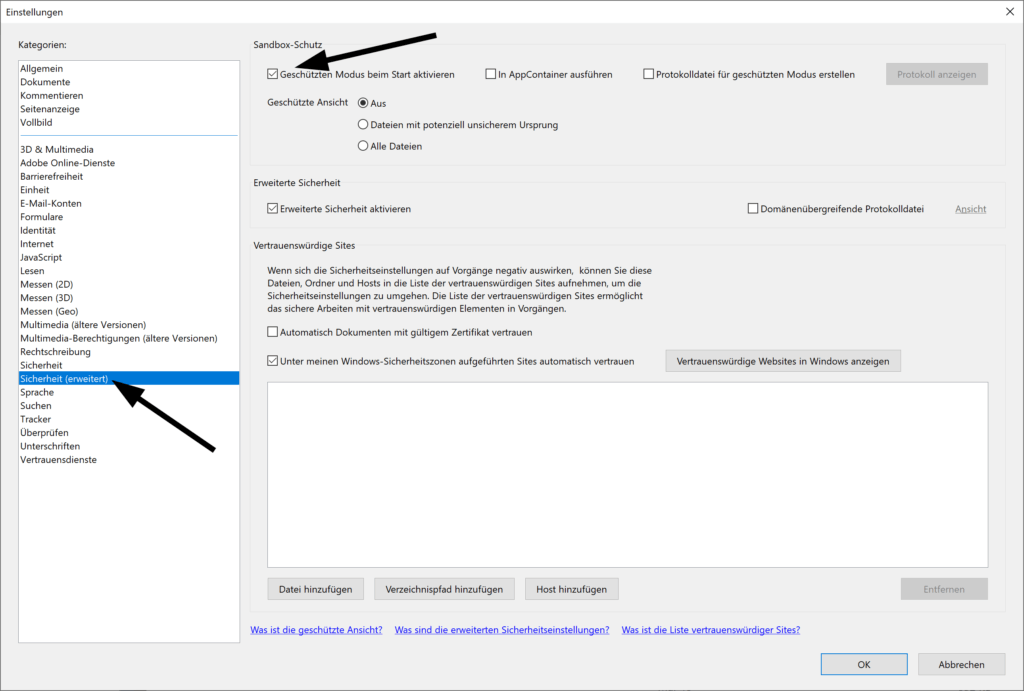
Anschließend wird euch noch die folgende Sicherheitsmeldung angezeigt, welche Ihr mit “Ja” bestätigen müsst.
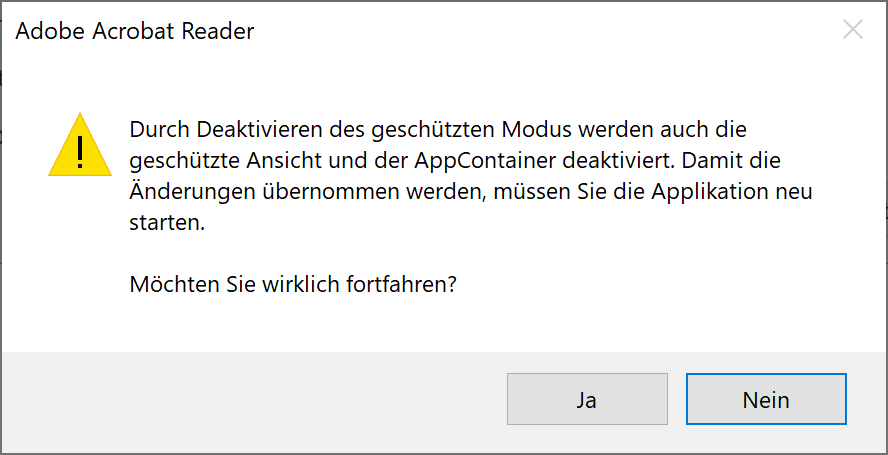
Startet nun einmal euren Adobe Reader DC neu um zu überprüfen ob dieser nun wieder wie gewohnt startet.
Ich hoffe das ich Euch mit diesem Beitrag “Adobe Reader DC startet sehr langsam” weiterhelfen konnte. Gerne dürft Ihr auch einen Kommentar hinterlassen ob dieser Beitrag hilfreich war.
Vielen Dank für diesen Beitrag; ich konnte damit mein Problem sehr schnell lösen! Weiter so…
Hallo Kay, vielen Dank für Dein Feedback. Freut mich natürlich wenn wir weiterhelfen konnten. Gruß Thomas
Yeah super Sache funzt wieder wie eine 1 vielen Dank
Vielen Dank. Diesen Hinweis habe ich sofort umgesetzt, und er funktioniert. Super Hinweis, und nochmals vielen Dank
Hallo Dieter, vielen Dank für die Rückmeldung. Freut mich das diese Anleitung geholfen hat. Gruß Thomas
Dieser Beitrag hat mir sehr gut geholfen – vielen Dank!
Udo
Hallo Udo, danke für das Feedback. Gruß Thomas
vielen Dank, hatte mich schon seit Wochen damit herumgeärgert
Danke hat mir auch geholfen….nur ist das dann noch sicher? Der Modus hat doch bestimmt seine Berechtigung.
Ist das ein Fehler im Reader oder soll das extra so langsam sein…
Hallo Martin,
das ist ein Workaround, dieser Fehler sollte von Adobe in den nächsten Updates behoben werden. Ich würde einmal nach jedem Update des Adobe Reader diese Option wieder deaktivieren und versuchen ob es dann auch wieder funktioniert.
Gruß Thomas
Schlimm, dass dieser Workaround anscheinend seit mindestens 4 Monaten angewendet werden muss! Mal sehen wann das Dickschiff Adobe mit einem “Patch” kommt.
Ja ich habe auch gedacht das es schon längst beseitigt ist. Aber scheint wohl nicht der Fall zu sein.
Du bist mein Held 😀
Super Tipp um ein plötzlich aufgetauchtes Problem zu lösen. Sozusagen von 60 auf 1 (Sekunden Startzeit) mit ein paar Klicks. Vorher war ich schon selber auf der Einstellungsseite, hatte aber keine Ahnung, was ich probieren sollte…
Danke für den Tipp. Der war wirklich sehr hilfreich.
Super – Problem konnte so sofort behoben werden – Besten Dank!
Top Danke
Vielen Dank für die Lösung! Endliche wieder ein normaler Programmstart ohne langes Warten vom Adobe Acrobat Reader DC unter Windows 10. Frag man sich nur, wie kommt die Einstellung da auf einmal rein? Nochmals vielen Dank!!!
Bei mir klappt es auch wieder. Vielen Dank für den TIPP. Lag am Haken “in AppContainer ausführen”. Den habe ich einfach weg gemacht. Jetzt startet es wieder normal. Also nochmal: Vielen DANK!!!
Wunderbar! Danke dafür.
Hat genau den erhofften Effekt gebracht.
Vielen Dank, Super Anleitung mit pefektem Ergebnis.
Sackstark die Anleitung, besten Dank. Dies hilft jetzt wirklich…
Vielen Dank. So soll es sein 😉
You made my day! Super, das hat geholfen…
Prima Anleitung! Hat sofort funktioniert. Danke dafür.
Gerne 🙂
Super – das war die Lösung des Problems.
Prima Tip – hat sofort funktioniert!
Vielen Dank, das war sehr hilfreich. Auch der Stil des Artikels gefällt mir: Gut struktutiert, deutlich, sprachlich angemessen für Nicht-Profis.
Vielen Dank für das Feedback 🙂
Gruß Thomas
Danke, hat geholfen 🙂
Leckomio! Danke! Habe mich mit dem Problem seit Monaten herumgeschlagen! Vielen vielen Dank!
Klasse, vielen Dank. Entlich mal etwas was man auch gebrauchen kann.
MfG
Vielen herzlichen Dank fürs Teilen dieses wertvollen Tipps!
War schon kurz davor, über einen neuen Rechner nachzudenken, weil es mich so frustriert hat!
Danke. Perfekt
Bin schier fast verzweifel, dann habe ich diesen Eintrag gefunden.
Merci – Retter in der Not.
Vielen herzlichen Dank. Warum habe ich mich nur so lange darüber geärgert, bevor ich dann endlich mal danach gegoogelt habe. Die Lösung kann doch so einfach sein, wenn man weiß wie.
Weiter so – Daumen ganz hoch.
Hallo! Super! Genau den Tipp den ich gebraucht habe. Weiter so!
Hallo Thomas, Problem gelöst, herzlichen Dank für diesen Beitrag! 🙂
Danke schön!!!
Danke, das hat perfekt geholfen.
Vielen Dank!
Sebastian
Danke. Endlich dieses alte Problem gelöst.
Danke für den genialen und einfachen Tipp! Unsere IT konnte das Problem nicht lösen… Die haben alles deinstalliert, Profile gelöscht, usw. Was so ein Häkchen bewirken kann… Unglaublich!
Vielen Dank für den Beitrag!
Sehr guter Tipp und kurz und bündig beschrieben.
Danke.
Prima hat funktioniert !!!! DANKE vielmals
Vielen Dank für die schnelle, verbindliche und nachvollzeihbare Hilfe! So macht es Spaß! (Wenn es doch nur immer so wäre … )
Danke. Das ist mal eine verständlich Anleitung, die ich auch als nicht IT-Profi sofort anwenden konnte und das Problem ist sogar ohne Neustart vom Laptop gelöst. Ich hoffe das bleibt auch so, nach dem nächsten Starten.
Danke und Gruß Markus
Hi, bei mir ist das Problem immer noch wenn der geschützte Modus aktiviert ist. Die Adobe Reader DC Version ist aktuell. Kann es sein das der Fehler von Adobe nach über 2,5 Jahren immer noch existiert? Oder ist es gar ein Feature damit der Anwender beim öffnen von Dateien genügend Zeit darüber nachzudenken… 😉
Hallo Martin, ich habe es selbst nicht mehr getestet. Aber das kann natürlich schon sein.
Wie heißt es so schön, es ist kein Bug das ist ein Feature 😉
Danke für die schnelle Antwort! Gruß
Vielen Dank! Dein Tipp hat sofort gewirkt! Das Programmfenster lässt sich wieder ohne Hänger bewegen und die Meldung “Keine Rückmeldung” erscheint nicht mehr.